Защо екранът на моя iPhone е черно-бял и как да го поправя
Miscellanea / / August 03, 2023
Екраните на iPhone са известни със своите остри и живи цветове. Въпреки това, това може да се превърне в проблем, ако този екран внезапно превключи на Grayscale. Но защо екранът на вашия iPhone е черно-бял? И има ли някакъв начин да се коригира този проблем? Нека разберем.
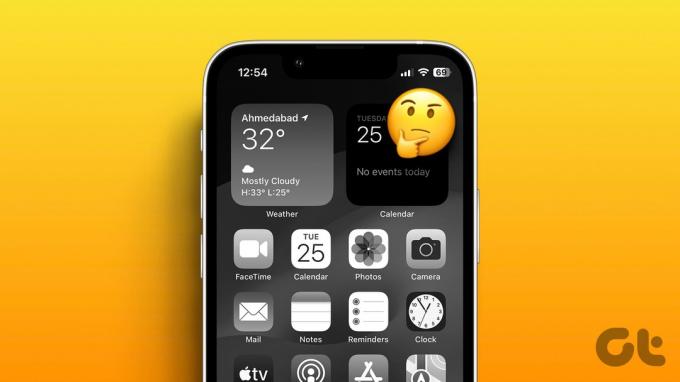
Ако Нивата на сивото са включени, може да обясни защо екранът на вашия iPhone е черно-бял. Ако обаче тази настройка е изключена, проблемът може да възникне, ако филтрите за мащабиране са зададени на Скала на сивото, изтощена батерия или просто софтуерна грешка. Нека разгледаме 7 начина да ви помогнем да коригирате този проблем на вашето iOS устройство.
1. Изключете скала на сивото
Ако екранът на вашия iPhone е станал черно-бял, първото нещо, което трябва да направите, е да проверите настройките за достъпност за Grayscale. Това е функция за хора с цветна слепота и други зрителни увреждания. И ако е включен, деактивирайте го, за да премахнете iPhone от черно-бял режим. Следвайте стъпките по-долу, за да го направите.
Етап 1: Отворете менюто Настройки.
Стъпка 2: След това докоснете Достъпност.
Стъпка 3: Тук докоснете „Размер на дисплея и текста“.

Стъпка 4: Докоснете Цветни филтри.
Стъпка 5: Изключете превключвателя за Цветни филтри.

Сега проверете дали екранът на вашия iPhone се е върнал към нормалното. Ако не, преминете към следващата корекция.
2. Деактивирайте скала на сивото в Zoom
Настройките за мащабиране на вашия iPhone ви помагат да увеличите конкретни обекти, да увеличите екрана и много повече. Въпреки това, ако филтърът за мащабиране е настроен на Скала на сивото, той може да превърне екрана на вашия iPhone в черно-бял, когато е активиран.
За да сте сигурни, че това не е така, можете да деактивирате Grayscale от настройките за мащабиране на вашия iPhone. Ето как.
Етап 1: Отворете Настройки и докоснете Достъпност.
Стъпка 2: Тук докоснете Zoom.

Стъпка 3: Сега превъртете надолу и докоснете Zoom Filter.
Стъпка 4: От опциите докоснете Няма.

Това ще изключи режима на сивата скала (черно-бял режим) от настройките на филтъра за мащабиране и ще ви позволи да използвате функцията за мащабиране, без екранът на вашето устройство да става черно-бял.
3. Проверете процента на батерията
Ако вашето устройство в момента има ниски нива на батерията, то може автоматично да превключи към настройката Grayscale, за да удължи живота на батерията. За да сте сигурни, че това не е така, проверете процента на батерията, който се вижда в горния десен ъгъл на екрана на вашето устройство.
Ако процентът на батерията не се вижда, следвайте стъпките по-долу, за да го активирате.
Етап 1: Отворете Настройки и докоснете Батерия.
Стъпка 2: Тук се уверете, че превключвателят за процент на батерията е включен.
Стъпка 3: Освен това можете също да изключите превключвателя за режим на ниска мощност, за да го изключите ръчно.

Сега проверете процента на батерията. Ако е ниско, заредете устройството си и вижте дали това променя цвета на екрана на вашия iPhone обратно към нормалния.
4. Рестартирайте своя iPhone
Рестартирането на вашето устройство обикновено разрешава всички временни проблеми или проблеми, които може да са възникнали при включването или изключването на която и да е услуга или функция. Това може да се задържи и ако вече сте изключили Grayscale, но екранът на вашето устройство все още е черно-бял. Следвайте стъпките по-долу, за да го направите.
Етап 1: В зависимост от модела на вашето устройство, следвайте стъпките по-долу, за да изключите своя iPhone.
- За iPhone SE 1-во поколение, 5s, 5c и 5: Натиснете продължително горния бутон.
- За iPhone SE второ поколение и нагоре, 7 и 8: Натиснете дълго страничния бутон.
- За iPhone X и по-нови: Натиснете продължително бутона за захранване и който и да е бутон за сила на звука едновременно.
Стъпка 2: Сега задръжте и плъзнете плъзгача до края.

Стъпка 3: След като екранът на вашето устройство изчезне, натиснете продължително бутона за захранване, за да го включите отново.
Сега въведете паролата си, ако е необходимо, и проверете дали екранът на вашия iPhone се е върнал към нормалното.
5. Проверете за софтуерни актуализации
Ако екранът на вашия iPhone е станал черно-бял поради грешка или проблем в софтуера на вашето устройство, това може да бъде коригирано чрез инсталиране на най-новите актуализации. Това е така, защото повечето актуализации на iOS помагат за коригиране на необходимите грешки и проблеми в сигурността. И докато актуализациите на софтуера са автоматични, можете да ги проверявате и ръчно. Следвайте стъпките по-долу, за да го направите.
Етап 1: Отворете менюто Настройки.
Стъпка 2: Превъртете надолу и натиснете Общи.
Стъпка 3: Тук докоснете Актуализация на софтуера.

Ако наистина има налична актуализация, изтеглете я и я инсталирайте. След това, след като устройството ви се рестартира, проверете дали цветовете на екрана са се върнали към нормалното.
Прочетете също:Как да коригирате iPhone, който не се актуализира до най-новия софтуер
6. Нулиране на всички настройки
Като последна мярка за коригиране на проблема с черно-белия екран на вашия iPhone можете използвайте опцията Нулиране на всички настройки. Това ще ви позволи да нулирате всяка настройка на iPhone до фабричните и може да реши проблема, ако е резултат от такава грешна настройка. Всички ваши запазени пароли и персонализирани настройки обаче ще бъдат изтрити.
Ако все пак искате да продължите, следвайте стъпките по-долу, за да го направите.
Етап 1: Отворете настройките и натиснете Общи.
Стъпка 2: Превъртете надолу и докоснете „Прехвърляне или нулиране на iPhone“.

Стъпка 3: Докоснете Нулиране.
Стъпка 4: След като се появят опциите, натиснете „Нулиране на всички настройки“.

Сега следвайте инструкциите на екрана, за да завършите нулирането на настройките на вашето устройство. След като сте готови, проверете дали екранът на вашия iPhone работи според очакванията.
Ако сте опитали всички горепосочени методи за отстраняване на неизправности и все още не можете да върнете екрана на вашия iPhone към нормалното, шансовете са, че това е хардуерен проблем. Затова предлагаме да се свържете с екипа за поддръжка на Apple. Уверете се, че сте предоставили възможно най-много подробности и изчакайте ръководителите на поддръжката на Apple да се върнат със съответните решения.
Свържете се с поддръжката на Apple
Често задавани въпроси за коригиране на черно-бял екран на iPhone
Да, физическото увреждане може да доведе до това екранът на вашия iPhone да стане черно-бял. Така че, ако има някаква видима повреда, или резервирайте среща с Apple, или посетете най-близкия сервизен център на Apple и проверете устройството си.
Ако сте активирали Grayscale, екранът на вашия iPhone незабавно ще стане черно-бял. Освен това се уверете, че батерията на вашето устройство е достатъчно заредена и софтуерът е актуален, за да избегнете този проблем в бъдеще.
Направете екрана на iPhone цветен отново
Надяваме се, че тази статия ви е помогнала да разберете защо екранът на вашия iPhone е черно-бял и съответно да коригирате проблема. Освен това, ако сте имали проблеми с това, че вашите изображения са замъглени, проверете нашия обяснител как можете да го направите коригирайте камерата на iPhone продължава да мига проблем.
Последна актуализация на 31 юли 2023 г
Статията по-горе може да съдържа партньорски връзки, които подпомагат поддръжката на Guiding Tech. Това обаче не засяга нашата редакционна почтеност. Съдържанието остава безпристрастно и автентично.



